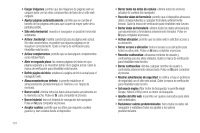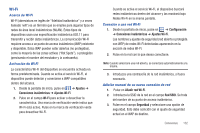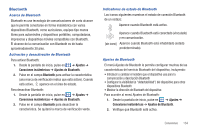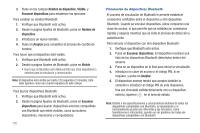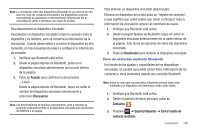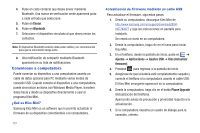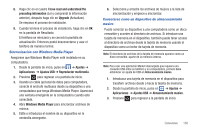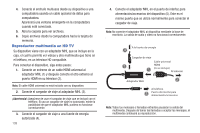Samsung SGH-I997 User Manual (user Manual) (ver.f8) (Spanish) - Page 140
Nombre de dispositivo, Visible, Escanear dispositivos, Nombre de, dispositivo, Aceptar, Escanear
 |
View all Samsung SGH-I997 manuals
Add to My Manuals
Save this manual to your list of manuals |
Page 140 highlights
3. Pulse en los campos Nombre de dispositivo, Visible, y Escanear dispositivos para establecer las opciones. Para cambiar su nombre Bluetooth: 1. Verifique que Bluetooth esté activo. 2. Desde la página Ajustes de Bluetooth, pulse en Nombre de dispositivo. 3. Introduzca un nuevo nombre. 4. Pulse en Aceptar para completar el proceso de cambio de nombre. Para hacer que el dispositivo esté visible: 1. Verifique que Bluetooth esté activo. 2. Desde la página Ajustes de Bluetooth, pulse en Visible. • Hacer que el dispositivo esté visible permite que otros dispositivos lo detecten para la vinculación y comunicación. Nota: El dispositivo está visible por hasta 120 segundos (2 minutos). Este valor aparece como una cuenta regresiva en este campo. Para buscar dispositivos Bluetooth: 1. Verifique que Bluetooth esté activo. 2. Desde la página Ajustes de Bluetooth, pulse en Escanear dispositivos para buscar dispositivos externos compatibles con Bluetooth que estén visibles, como auriculares, dispositivos, impresoras y computadoras. 135 Vinculación de dispositivos Bluetooth El proceso de vinculación de Bluetooth le permite establecer conexiones confiables entre el dispositivo y otro dispositivo Bluetooth. Cuando se vinculan dispositivos, éstos comparten una clave de acceso, lo que permite que se establezcan conexiones rápidas y seguras mientras que se evita el proceso de detección y autenticación. Para vincular el dispositivo con otro dispositivo Bluetooth: 1. Verifique que Bluetooth esté activo. 2. Pulse en Escanear dispositivos. El dispositivo mostrará una lista de los dispositivos Bluetooth detectados dentro del alcance. 3. Pulse en un dispositivo en la lista para iniciar la vinculación. 4. Introduzca la clave de acceso o el código PIN, si se requiere, y pulse en Aceptar. 5. El dispositivo externo tendrá que aceptar también la conexión e introducir el código PIN de este dispositivo. Una vez vinculado satisfactoriamente con un dispositivo externo, aparece en el área de estado. Nota: Debido a las especificaciones y características distintas de todos los dispositivos compatibles con Bluetooth, la visualización y el funcionamiento pueden ser diferentes y las funciones, como transferencia o intercambio, pueden no ser posibles con todos los dispositivos compatibles con Bluetooth.